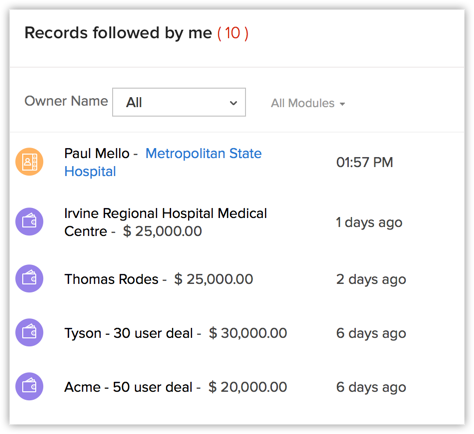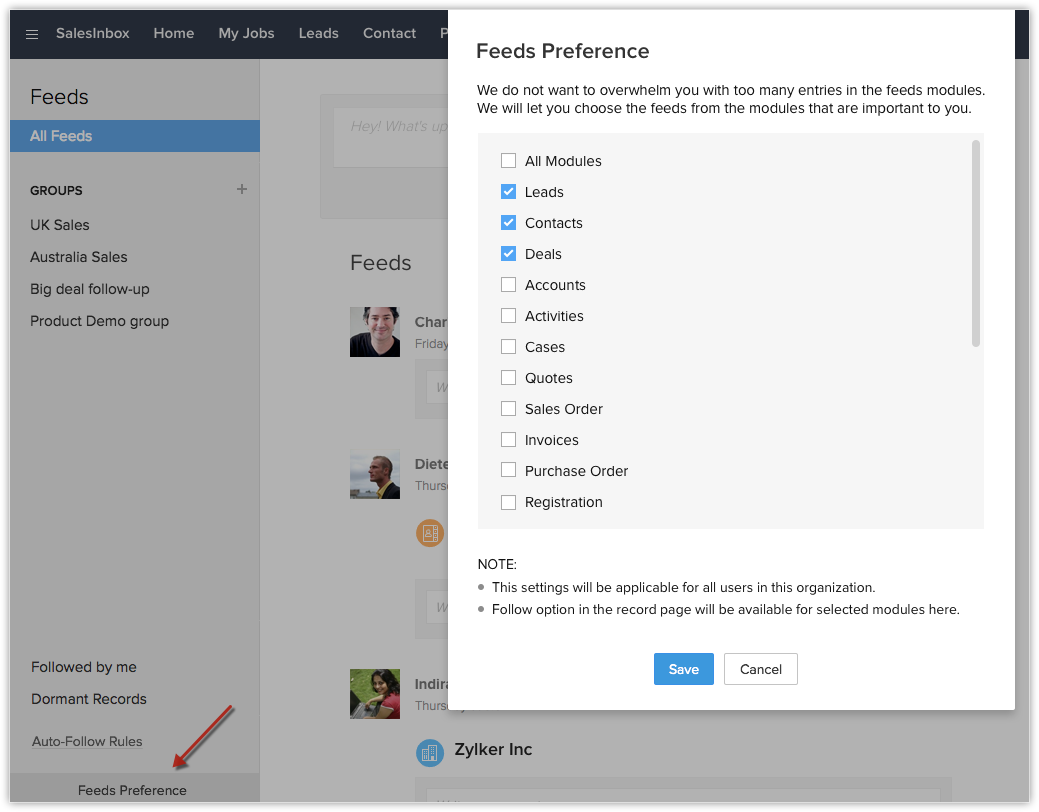Colaborar usando os feeds do Zoho CRM
Como posso...
A colaboração é um aspecto importante nos negócios. Quando você precisa finalizar um negócio, negociar preço com desconto ou organizar um evento, você ajuda sua equipe a alcançar o objetivo. Para essa finalidade, as ferramentas que ajudam você a se comunicar claramente com sua equipe podem ser excelentes para a colaboração. Uma plataforma na qual você pode se envolver ativamente nas discussões e compartilhar suas ideias pode economizar tempo e ser muito útil.
Os recursos de Feeds no Zoho CRM fornecem uma plataforma na qual você pode compartilhar seus pontos de vista de forma aberta e discutir questões com os membros da equipe a fim de acelerar o processo de decisão. Além disso, os Feeds também oferecem atualizações sobre os registros importantes que você segue, assim como quem atualizou um registro e quais alterações foram feitas em um registro, dentre outros.
Com feeds na sua conta do Zoho CRM, você pode:
- Postar mensagens em feeds para compartilhá-las com todos os usuários em sua organização.
- Postar mensagens em um grupo para compartilhar com os membros do grupo.
- Mencionar um usuário, uma função ou um grupo no status de suas mensagens.
- Enviar Mensagens Diretas privadas para seus colegas.
- Comentar no status de mensagens e responder a mensagens privadas.
- Acompanhar registros automaticamente com a criação de regras de acompanhamento automático.
- Anexar documentos a mensagens que você publica.
- Receber notificação de menções e alterações feitas aos seus registros e daqueles que você segue.
Disponibilidade
![]() Permissão necessária: a guia Feeds poderá ser acessada, desde que não seja oculta ao perfil do usuário.
Permissão necessária: a guia Feeds poderá ser acessada, desde que não seja oculta ao perfil do usuário.
Entendendo os Feeds
Serão listados todos os comentários, mensagens de status, menções, mensagens diretas, alterações feitas em seus registros, adição de notas a seus registros, exclusão de registros, dentre outros.
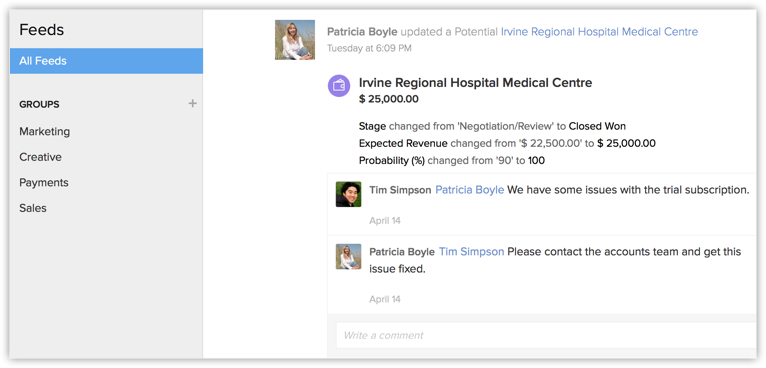
Os feeds podem ser filtradoscom base nos módulos e período de tempo.
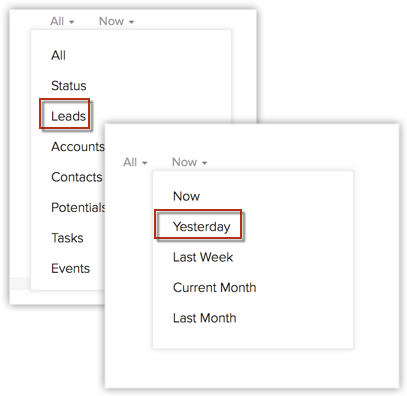
Mencione outros usuários, grupos ou funções em suas mensagens de status. Os usuários associados a funções ou grupos mencionados poderá exibir a mensagem em seus Feeds no mural.
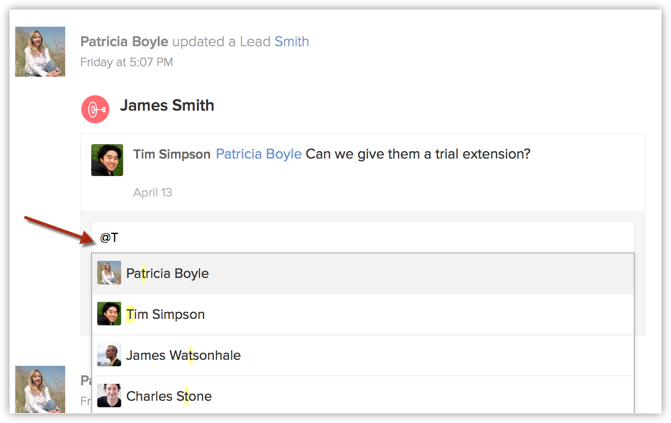
Siga os registros importantes para você. Seus registros serão automaticamente seguidos. Você pode usar o botão Seguir para seguir registros manualmente ou criar regras de seguimento automático para seguir outros registros.
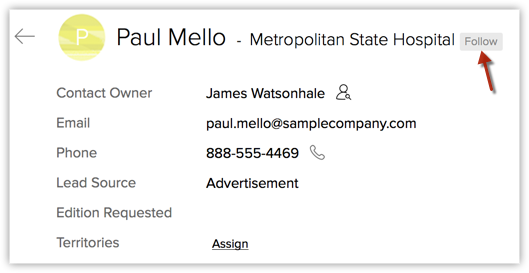
Recebanotificações dentro do Zoho CRM quando um usuário:
- Menciona você em um comentário ou mensagem. Você receberá notificações de e-mail somente para menções.
- Faz alterações para os registros que você possui.
- Faz alterações para os registros que você segue.
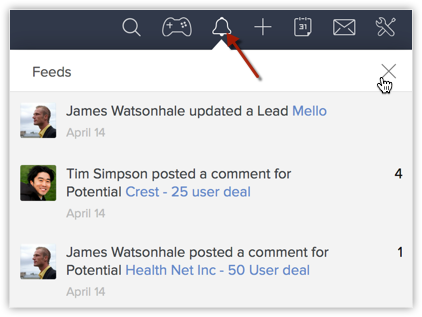
Os arquivos podem ser compartilhados com outros usuários em uma organização ou um grupo específico. Você também pode enviar mensagens diretas para os usuários.
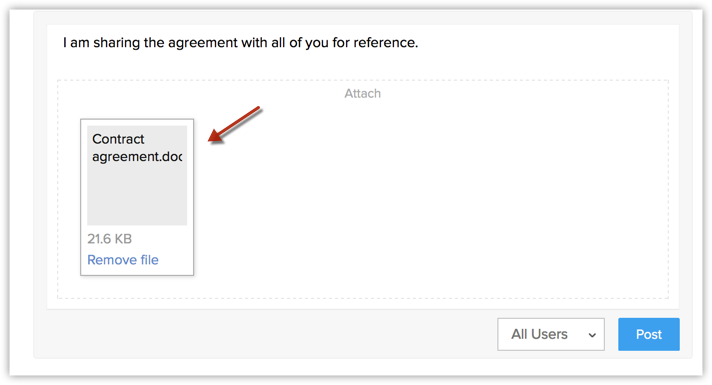
Comentários adicionados para atualização de um registro serão adicionados como uma nota para o registro. Além disso, anotações adicionadas a um registro estarão disponíveis nos Feeds como um comentário.
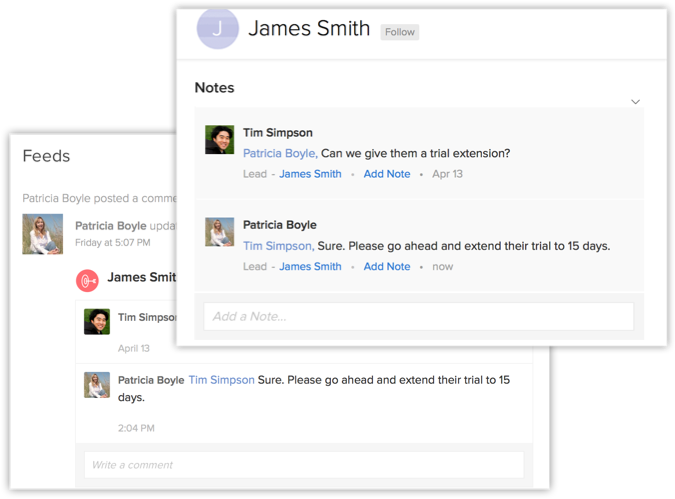
Você pode dar uma rápida olhada nos detalhes do cartão de visita em Feeds para atualizações de registro.
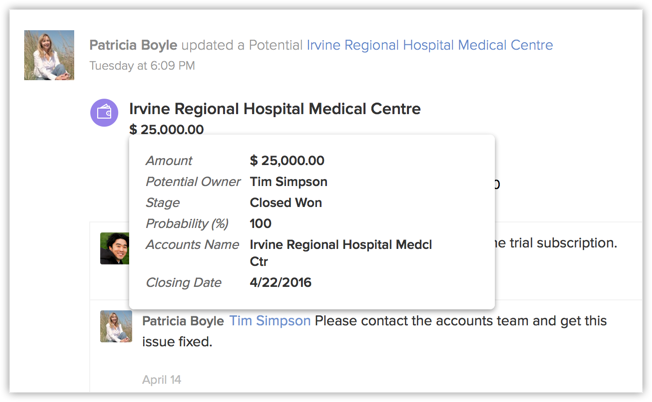
Nota:
- Seus registros serão automaticamente seguidos. Também é possível usar o botão Seguir para seguir manualmente os registros ou para criar regras de seguimento automático para seguir outros registros.
- Mensagem de status devem estar dentro de 32.000 caracteres.
- Você pode carregar arquivos em dois locais:
- Ao postar uma mensagem de status – você poderá carregar um máximo de 5 arquivos ao mesmo tempo. O tamanho total dos arquivos deve ser de até 20 MB. Cada arquivo não deve ter mais de 4 MB de tamanho.
- Ao postar seu comentário em uma mensagem de status – você poderá carregar um máximo de 5 arquivos. O tamanho total dos arquivos deve ser de 20 MB.
- Você pode excluir suas próprias mensagens em Feeds.
- Quando um usuário menciona você em uma mensagem/comentário ou o grupo do qual você faz parte, você receberá um e-mail de notificação de e-mail e também será notificado na sua conta do Zoho CRM.
Criar Grupos
Você pode ter um grupo de marketing, diferentes grupos de vendas, um grupo para gerentes e líderes de equipe e muitas grupos encerrados. Um problema comum em uma organização é comunicação nesses círculos fechados a fim de colaborar e compartilhar informações. Você tem uma solução para isso: a criação de grupos em Feeds. Qualquer discussão, mensagens de status dentro de um grupo, arquivos compartilhados, dentre outros, podem ser acessados pelos usuários do grupo. Você também pode mencionar seu grupo nas mensagens ou enviar mensagens particulares para ele.
Nota:
- Você pode criar grupos somente se você tiver a permissão Gerenciar Grupos no perfil.
Para criar um grupo na guia Feeds
- Na guia Feeds, clique no ícone Criar Grupo.
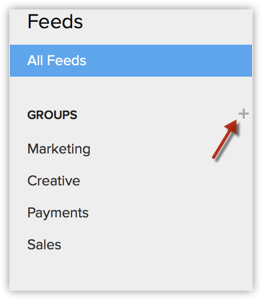
- Na página Novo Grupo, faça o seguinte:
- Especifique o Nome do Grupo e Descrição para o grupo.
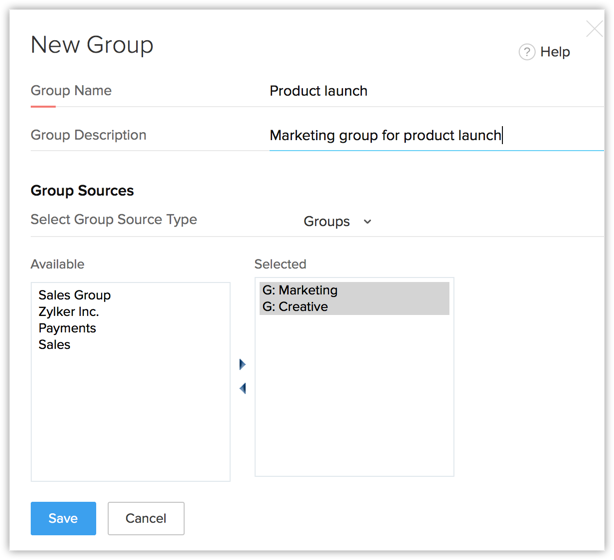
- Na seção Fonte do Grupo, selecione os membros do grupo. É possível selecionar usuários, funções, funções & subordinadas e diferentes grupos como membros do novo grupo.
- Especifique o Nome do Grupo e Descrição para o grupo.
- Clique em Salvar.
Ao clicar em um grupo, você pode visualizar os feeds do grupo e também os membros associados ao grupo.
Modificar a preferência dos Feeds
O Feeds é uma ótima maneira de manter uma guia em registros que são importantes para você. No entanto, se você acha que sua seção de feeds está ficando muito sobrecarregada com todos os tipos de atualizações, é possível escolher os módulos dos quais você deseja receber atualizações. Por exemplo, se você deseja ver somente as atualizações em Negócios e Contas e não Leads, você pode simplesmente desmarcar Leads das configurações de preferência . Isso irá bloquear todos os Feeds relacionados ao módulo Leads.
As configurações de Preferência de Feeds são definidas pelo administrador e aplicáveis a todos os usuários da conta de organização CRM.
Para modificar a preferência dos Feeds
- Na guia Feeds, clique em Feeds de Preferência.
- Escolha os módulos dos quais você deseja receber atualizações.
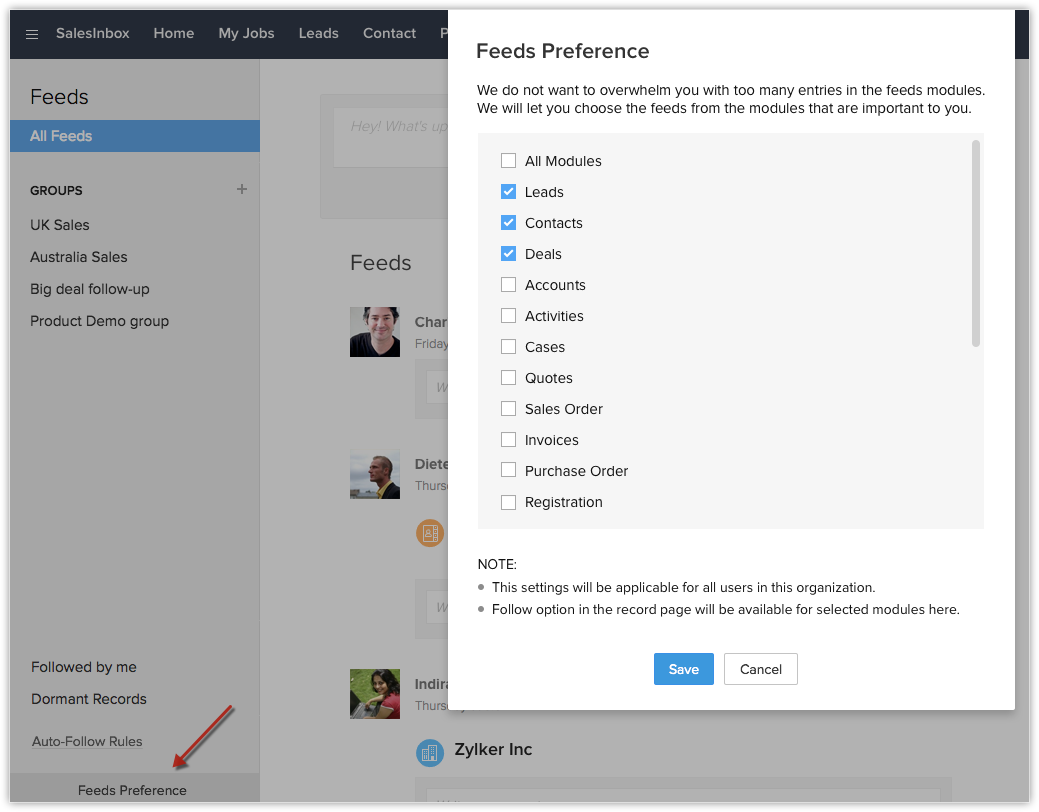
- Clique em Salvar.
Adicionar regras de acompanhamento automático
As Regras de Acompanhamento Automático, como o nome sugere, ajudam você a seguir automaticamente os registros que são importantes para você. Quando um registro atender aos critérios especificados na regra de acompanhamento, o registro será automaticamente seguido por você. As alterações feitas aos registros seguidos por você são listadas na guia Feeds no Zoho CRM. Isso ajuda a manter o controle das atividades e atualizações dos registros importantes.
Considere este cenário: você dirige o departamento de vendas em sua empresa e deseja receber atualizações em todas as ofertas que têm uma importante oportunidade de mais de $ 1.000. Em vez de pedir sua equipe para enviar as atualizações manualmente nos registros importantes, você poderá seguir os registros automaticamente ao usar as regras de seguimento automático. Assim, obterá atualizações no guia de Feeds. Dessa forma, você ficará bem informado quando uma observação for adicionada a ela, quando alguns detalhes forem adicionados ao registro ou quando qualquer outra atividade for associada ao registro.
Para criar regras de acompanhamento automático
- Na guia Feeds, clique em Criar link.
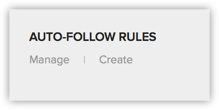
- Na página Criar Nova Regra de Acompanhamento Automático, faça o seguinte:
- Digite um nome para a regra de acompanhamento automático.
- Escolha um Módulo na lista suspensa.
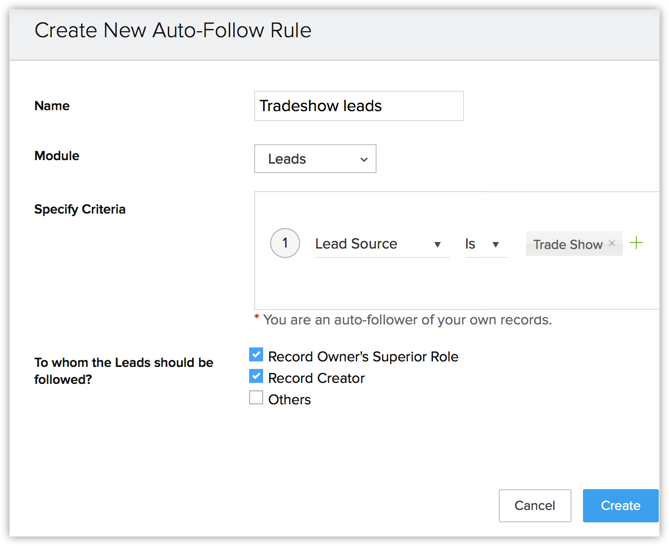
- Especifique os critérios com base em quais registros serão Seguidos.
- Marque uma ou mais das seguintes caixas de seleção. Somente os usuários com perfil do administrador terão acesso a essa opção.
- Função Superior do Proprietário do Registro – Usuários que são superiores à função do proprietário do registro seguirão automaticamente o registro que atende aos critérios.
- Criador do Registro – O usuário que cria o registro acompanhará automaticamente o registro.
- Outros – Você pode especificar os usuários individuais que seguem os registros. Você também pode especificar funções, grupos ou territórios.
- Clique em Criar.
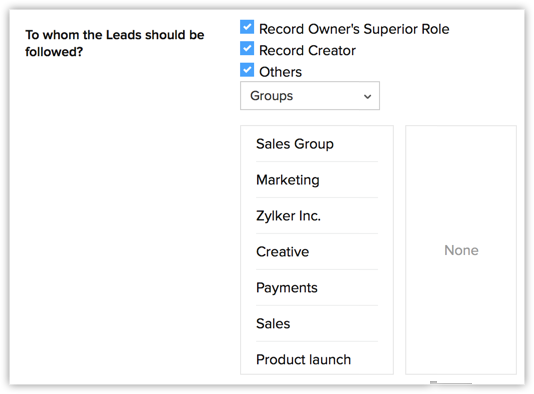
Para editar ou excluir as regras de acompanhamento automático
- Na guia Feeds, clique em Administrar o link.
Todas as regras de acompanhamento automático serão listadas. Elas são classificadas em dois títulos – Criado por Mim e Compartilhado Comigo.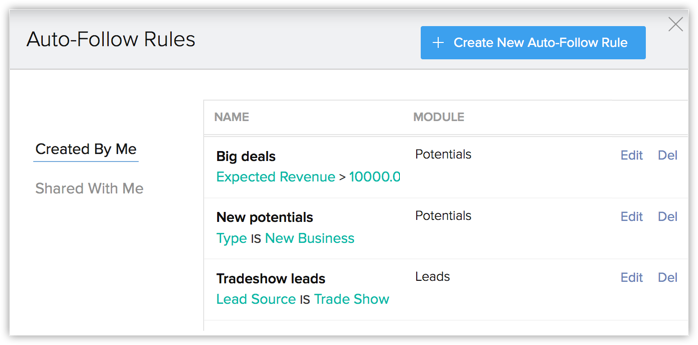
- Clique em Editar para editar uma regra ou Excluir para excluí-la.

Nota:
- As Regras de Acompanhamento Automático podem ser criadas para qualquer módulo, incluindo módulos personalizados.
- É possível criar um máximo de 5 regras de seguimento automático por módulo.
- Somente as regras de seguimento automático que você criar estarão disponíveis para você.
- Algumas alterações de captura serão feitas aos registros que você segue. Essas ações incluem criação de registro, edição e exclusão de registros e adição de notas.
Visualizar os registros inativos
O controle deslizante de Feeds representa o número de dias e é usado para definir a contagem entre 1 a 180. Com base no número selecionado nesse controle deslizante, serão listados os registros que não são atualizados para mais do que o número de dias especificado. Isso ajudará você a manter o controle de todos os leads importantes que estiverem inativos por um período de até 6 meses.
Exemplo: você deseja visualizar os registros sem atividades ou atualizações nos últimos 5 dias. Você precisa configurar o controle deslizante de Feeds para 5. Os registros que não foram atualizados para mais de 5 dias serão listados.
Para exibir os registros inativos
- Clique na guia Feeds.
- Na guia Feeds, clique no link Registros inativos.
- Mova o controle deslizante de Feeds para o número requerido.
O controle deslizante só pode ser definido de 1 a 180 dias. Você também pode inserir um número de 1 a 180 na caixa de texto e pressionar Enter.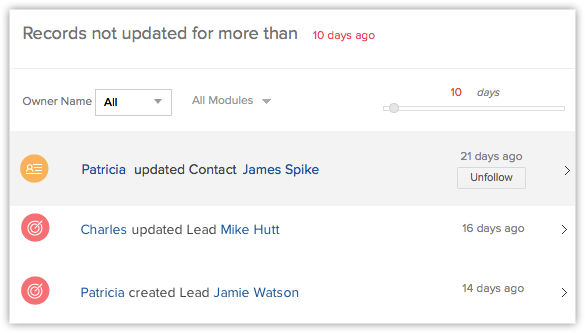
Exibir Registros seguidos por você
Todos os registros que você é o proprietário serão seguidos por você automaticamente. Os registros que você segue manualmente ou segue com base na regra de acompanhamento automático serão listados na seção Seguido por mim.
Para exibir os registros seguidos por você
- Clique na guia Feeds.
- Na guia Feeds, clique no link Seguido por mim.
- Selecione Todos ou o módulo específico na lista suspensa.
Você verá a lista dos registros seguidos por você.